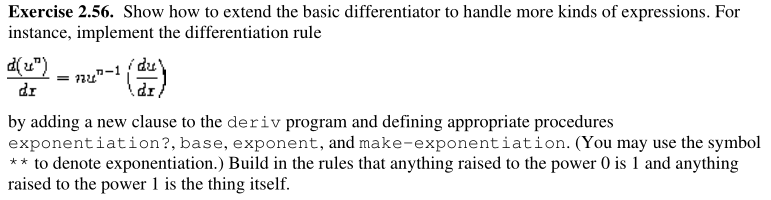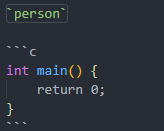在工作中还是挺经常用到ffmpeg的,虽然多用于编解码和一些格式的转换,但很多时候确实需要用到一些特殊的用法,网络上比较少能查找到。顺便准备稍微系统学习一下ffmpeg知识,便于扩展和应用,没准自己有时候还要做一些定制化的处理。例如用NVIDIA加速的HDR10编解码、V210格式的编解码、加标签和文字用于demo、视频的裁剪和拼接。
ref
- FFmpeg Basics 前期的计划准备以这本书展开,作为基础的巩固
- 《FFmpeg Basics》中文版-目录 上一本书的中文翻译,初步看起来还可以,预计很多内容都来自这篇blog
- An ffmpeg and SDL Tutorial or How to Write a Video Player in Less Than 1000 Lines 用ffmpeg写个播放器,后期参考
- A FFmpeg Tutorial For Beginners 官网的一些简单介绍
- Tutorial_FFMPEG 一个很简单的官网介绍,十一页
FFmpeg Basics的目录
- 简介
- FFmpeg基本介绍
- 帮助和特征信息
- 比特率/帧率/文件大小
- 调整和伸缩视频
- 裁剪视频
- 填充视频
- 翻转和旋转视频
- 模糊/锐化和其他去噪
- overlay-画中画
- 为视频添加文字
- 格式间转换
- 时间操作
- 数学函数
- 元数据和字幕
- 图像处理
- 数字音频
- 预设编解码器
- 视频的隔行扫描
- FFmpeg组件和项目
- 麦克风和摄像头
- 批处理文件
- 颜色修正
- 先进的技术点
- 网页视频
- 调试和测试
- 词汇表/关于作者的介绍
这本书主要是介绍调整大小、裁剪、填充、去燥和覆盖等基本的视频编辑功能,还包括一些复杂的处理和实验的指导内容。
ffmpeg的基本介绍
FFmpeg是根据GNU通用公共许可证获得许可的多媒体处理自由软件项目的名称。 该项目最受欢迎的部分是用于视频和音频编码/解码的ffmpeg命令行工具,其主要特点是速度快,输出质量高和文件大小比较小。 FFmpeg中的“FF”表示 媒体播放器上的表示“快进”的控制按钮,“mpeg”是Moving Pictures Experts Group的缩写。 FFmpeg标志包含Z形图案,这是图片中以8x8块图示的熵编码方案的特征。
ffmpeg命令行工具组件,我一般常用ffmpeg和ffprobe
| ffmpeg | 快速音频和视频编码器/解码器 | |
| ffplay | 媒体播放器 | |
| ffprobe | 显示媒体文件的特点 | |
| ffserver | 使用HTTP和RTSP协议进行多媒体流的广播服务器 |
ffmpeg软件库,可以参考github的介绍
| | |
———- | ———-
libavcodec | 各种多媒体编解码器的软件库
libavdevice | 软件库的设备,提供了访问捕获和播放设备的一层抽象
libavfilter | 提供了通过一系列滤波去来更改解码后的音视频的手段
libavformat | 实现了流协议、容器格式和基本的IO操作
libavutil | 包含各种实用程序的软件库
libpostproc | 用于后期处理的软件库
libswresample | 用于音频重采样的软件库
libswscale | 用于媒体扩展的软件库
其中音频的编解码库libavcodec最常用,libavfilter也挺常用,用于不同YUV格式之间的转换、缩放等等的,都需要用滤波实现。
以上组件都是用C语言完成的,源码可以在Windows、Linux和Mac OS X上编译使用。
ffmpeg下载
- Download FFmpeg 主要下载地址
- FFmpeg Builds windows可以直接下载别人编译好的可执行文件,其实就是上面提供的路径
ffmpeg的基本语法格式
cmd的环境变量设置set path=%path%;C:/media
使用ffplay预览
如果用ffmpeg会需要保存到一个文件中,但用ffplay则可以直接预览看效果,用法差不多只是不用再指定输出文件
在ffmpeg中使用si前缀
其实就是用m, k, g等代替千位符号等等的
ffmpeg中的转码
其实就是demuxer和decoder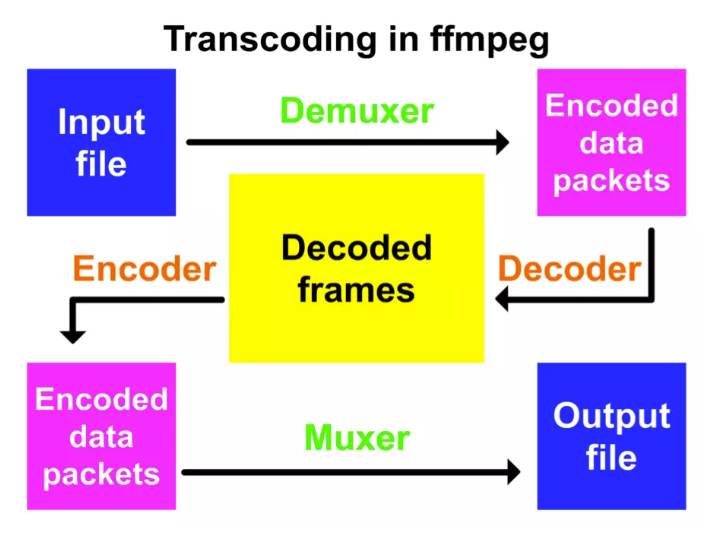
滤波器
在多媒体处理中,滤波器通常指将编码前对输入文件进行修改的软件。ffmpeg中有多种内置的滤波器,可以通过复杂的语法直接连接,避免了多次编解码产生的PQ下降。libavfilter是ffmpeg的filtering API,可以使用-vf和-af进行处理
ffmpeg -i A.flv -vf hqdn3d,pad=2*iw output.mp4 # 先滤波降噪并填充变成3840x1080 |
利用filtergraphs可以同时完成多路的滤波,实现比filter更复杂一些操作,如下是滤波器的典型用法